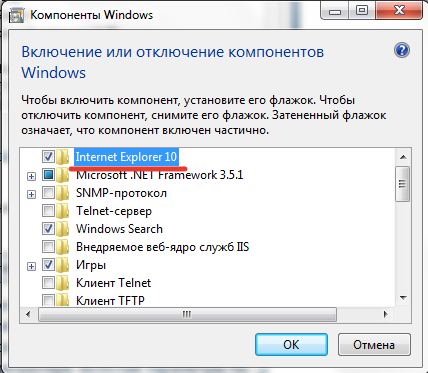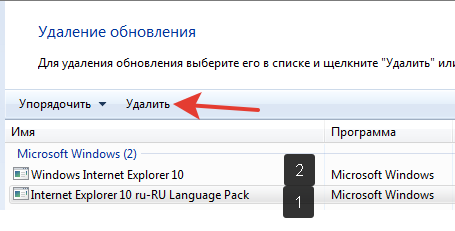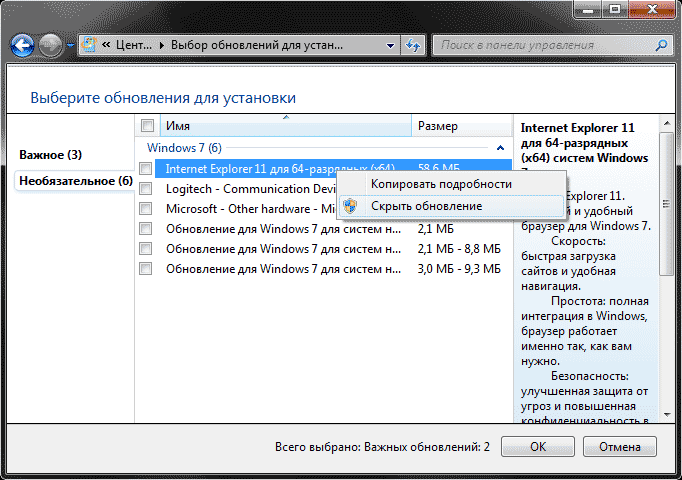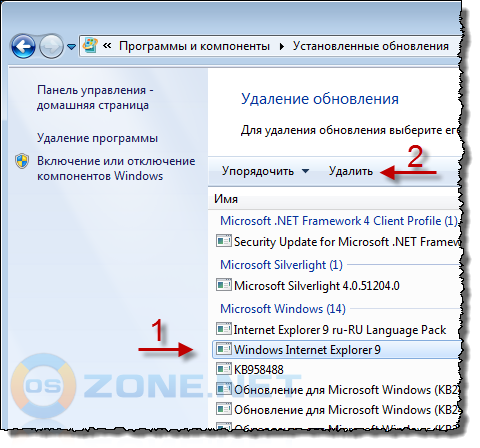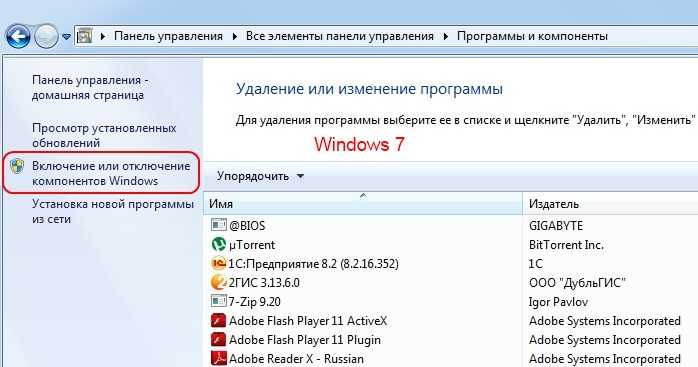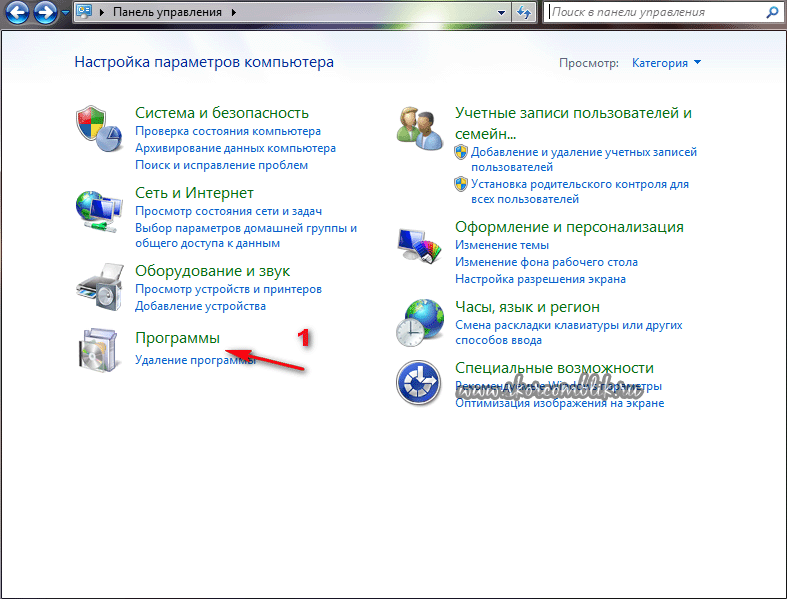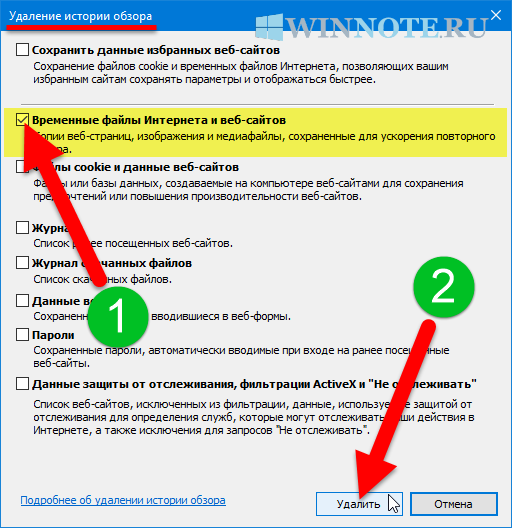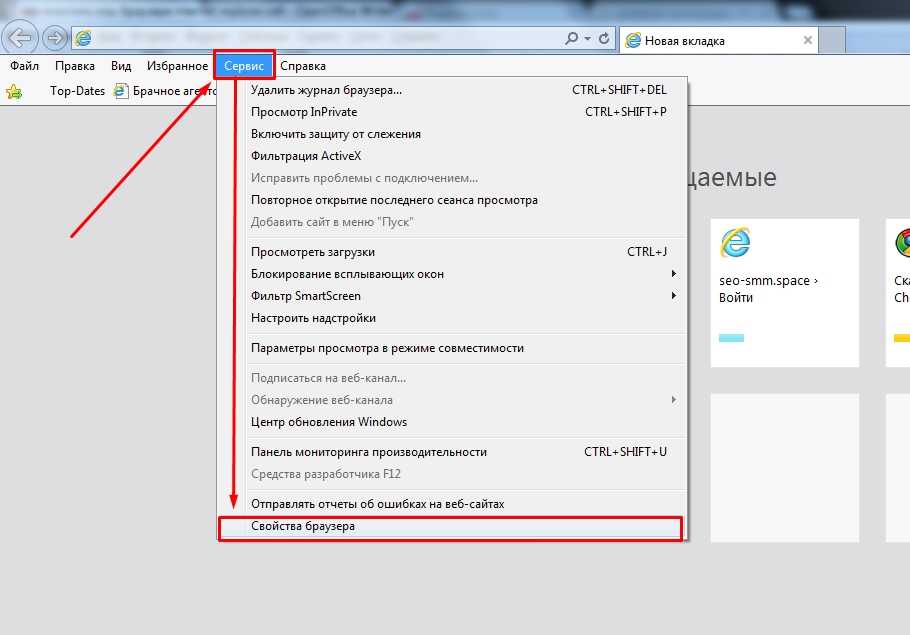Как отключить браузер Microsoft Edge с помощью сторонних приложений
Программисты-энтузиасты, которым надоел Microsoft Edge, выпустили специальное приложение, и его задачей является блокировка браузера. Программа очень простая, и ее бесплатно можно скачать на официальном сайте разработчиков. После загрузки приложение следует запустить и выбрать пункт «Block», чтобы в системе Microsoft Edge был полностью отключен. В случае если браузер потребуется, программа предусматривает его разблокировку.![]()
Следует отметить, что браузер Microsoft Edge является составным компонентом операционной системы Windows 10. Его удаление, изменение или отключение может негативно сказаться на работе некоторых функций Windows 10.
Отключение IE в Windows 10
Отключить Internet Explorer можно несколькими способами. При этом следует помнить, что браузер остаётся установленным на ПК и после его отключения, поэтому обновления безопасности, применимые к IE, следует продолжать устанавливать.
С помощью панели управления
Использовать панель управления для отключения IE 11 в Windows 10 может пользователь без административных прав. Для выполнения настроек необходимо сделать следующее:
- Щёлкните правой кнопкой компьютерной мыши по значку меню «Пуск». Нажмите «Программы и компоненты». Можно пойти и по другому пути — выбрать «Выполнить».Данное меню можно вызвать также, нажав клавиши Win+X
- В появившемся окне введите команду Appwiz.cpl (вызов меню «Программы и компоненты»). Нажмите «ОК».Команду «Выполнить» можно вызвать сочетанием клавиш Win+R
- Выберите пункт «Включение и выключение компонентов Windows». В открывшемся окне снимите флажок с Internet Explorer 11. Нажмите «Да» и выполните перезагрузку системы.Отключение IE 11 может повлиять на некоторые программы и компоненты
С помощью инструмента DISM
Для вызова средства системы обслуживания образов развертывания и управления (DISM) вам предстоит обратиться к командной строке. Для отключения Internet Explorer необходимо сделать следующее:
- Нажмите клавиши Win+X (либо щёлкните правой кнопкой компьютерной мыши по значку «Пуск»). Теперь вам нужно вызвать командную строку с правами администратора.Меню Win+X представляет быстрый доступ к многим элементам системы
- В окне терминала наберите Dism /online /Disable-Feature /FeatureName:Internet-Explorer-Optional-amd64. Выполните Enter. На дисплее должно появиться сообщение «Система DISM. Версия XXXXXX. Версия образа XXXXXX. Отключение функций.» После подтверждения успешного завершения операции выполните перезагрузку вашего ПК.Выключение компонента произойдёт после перезагрузки компьютера
«Это топчик!»: что думает геймер о ноутбуке ASUS ROG Zephyrus G14
Можно ли удалять Internet Explorer
Естественно, с появлением множества шустрых, ярких и настраиваемых браузеров MSIE стал ещё менее популярен, чем раньше. Однако прежде чем решиться на его удаление, следует уяснить несколько ключевых моментов:
- В новой, только что установленной ОС интернет эксплорер обязательно понадобится вам, чтобы скачать необходимые программы и драйвера, отсутствующие в системе. Поэтому его лучше не трогать хотя бы до момента, когда вы полностью настроите компьютер.
- Случается так, что некоторые из программ наотрез отказываются работать с другими браузерами — им обязательно нужен MSIE. Перед удалением необходимо убедиться, что у вас нет таких программ.
- Если удалением любых встроенных компонентов Windows занимается неопытный пользователь, есть вероятность нарушить стабильную работу операционной системы. В этом случае может потребоваться даже полная её переустановка.
![]() Из всего сказанного можно сделать вывод: если вы не хотите пользоваться встроенным браузером, лучшим решением будет просто не трогать его, а установить другую программу для работы в интернете. Но если вы твёрдо решили избавиться от предустановленного компонента, нужно чётко следовать инструкции.
Из всего сказанного можно сделать вывод: если вы не хотите пользоваться встроенным браузером, лучшим решением будет просто не трогать его, а установить другую программу для работы в интернете. Но если вы твёрдо решили избавиться от предустановленного компонента, нужно чётко следовать инструкции.
Как удалить Internet Explorer?
Для начала развеем сомнения типа «А можно ли удалить Internet Explorer, ведь он же встроен в систему?». Да это, так. Но, если речь идёт о Windows 7, интеграцию и, собственно, саму программу IE можно убрать посредством удаления установленных обновлений — компонентов ядра Windows.
Итак, чтобы полностью удалить Internet Explorer в «семёрке», выполните эту процедуру:
1. Щелчком мышки откройте «Пуск» и перейдите в «Панель управления».
![]()
2. В строчке «Просмотр» выставьте вид «Крупные значки».
![]()
3. Клацните «Программы и компоненты».
![]()
4. В колонке команд, по левую сторону от списка ПО, нажмите «Просмотр установленных обновлений».
![]()
5. В поисковой строчке, расположенной вверху справа, впишите название веб-навигатора — Internet Explorer.
![]()
6. Чтобы удалить Интернет Эксплорер, избавьтесь от всех обновлений, найденных системой по запросу: клик левой кнопкой по строке → команда «Удалить» (надпись над таблицей).
![]()
После успешного удаления Internet Explorer необходимо скрыть его элементы в списке системных обновлений (чтобы он снова не появился после очередного апдейта):
1. В Панели управления клацните «Центр обновления Windows».
![]()
2. В перечне слева выберите «Поиск обновлений».
![]()
3. Дождитесь завершения поиска. Щёлкните в панели «Загрузка и установка…. » ссылку «Необязательных… ».
![]()
4. Клацните по строке IE правой кнопкой. А затем нажмите «Скрыть обновление».
![]()
По окончании этой процедуры Internet Explorer с компьютера исчезнет полностью.
Как удалить Микрософт Эдж через утилиту Powershell
Удаление утилиты со своего компьютера возможно различными способами, включая вариант с использованием стороннего софта, а в частности программы Powershell. В данном случае подразумеваются следующие действия:
- требуется запустить этот плагин с правами администратора;
- для этого наименование вводится в командную строку;
- на выданном результате необходимо кликнуть правой кнопкой мыши;
- в открытый инструмент вводится команда Get-AppxPackage;
- далее необходимо найти соответствующий интернет-обозреватель;
- требуется копировать значение обозревателя, и ввести его в поле Package FullName.
В самом конце, требуется заменить значение на «Get-AppxPackage Microsoft. MicrosoftEdge_20.10532.0.0_neutral__8wekyb3d8bbwe | Remove-AppxPackage». Версию приложения каждый вводит свою. Далее осуществляется перезагрузка ПК или ноутбука. Для полноценного удаления применяется команда «Uninstall Edge».
Отключение браузера Internet Explorer в ОС Microsoft Windows 7
1. Зайдите в Панель Управления: «Пуск» => «Панель Управления» (Рис. 8).
![]() Рис. 8. Меню «Пуск».
Рис. 8. Меню «Пуск».
2. В открывшемся окне (Рис. 9) нажмите «Удаление программы».
![]() Рис. 9. Панель Управления.
Рис. 9. Панель Управления.
3. В открывшемся окне «Удаление или изменение программы» в меню слева выберите «Включение или отключение компонентов Windows» (рис. 10).
![]() Рис. 10. Удаление или изменение программы.
Рис. 10. Удаление или изменение программы.
4. На несколько секунд появится окошко (Рис. 11).
![]() Рис. 11. Окно ожидания.
Рис. 11. Окно ожидания.
5. Далее отобразится окно с системными компонентами, которые можно включить/отключить. Найдите в этом списке браузер Internet Explorer и снимите напротив него галочку (Рис. 12).
![]() Рис. 12. Компоненты Windows.
Рис. 12. Компоненты Windows.
6. Нажмите кнопку «Далее». Если отобразится окно с предупреждением (Рис. 13), нажмите кнопку «Да», затем «ОК».
![]() Рис. 13. Окно подтверждения.
Рис. 13. Окно подтверждения.
7. После этого откроется окно состояния процесса перенастройки (Рис. 14).
![]() Рис. 14. Состояние процесса перенастройки компонентов.
Рис. 14. Состояние процесса перенастройки компонентов.
8. После завершения процесса перенастройки система может предложить сделать перезагрузку (Рис. 15). В этом случае можно сохранить всю сделанную работу в других приложениях, затем нажать «Перезагрузить сейчас» или «Перезагрузить позже». В последнем случае браузер Internet Explorer удалится только при следующем включении компьютера.
![]() Рис. 15. Подтверждение перезагрузки компьютера.
Рис. 15. Подтверждение перезагрузки компьютера.
Зачем удалять этот обозреватель?
В сравнении другими популярными браузерами Интернет Эксплорер отстаёт по многим пунктам, начиная от медленной работы и заканчивая трудной системой настроек. Как бы там ни было, этот продукт всё ещё продолжает оставаться браузером по умолчанию у многих пользователей.
Вопрос удаления этого обозревателя обычно стоит в случае его некорректной работы, что бывает из-за неправильно установленных обновлений. Гораздо реже удаление необходимо из-за возникающего конфликта с другим ПО. Проблемы с Explorer и другими продуктами от Microsoft могут возникнуть, если вы используете сторонние сборки ОС Windows. А иногда пользователю просто не нравится, что на виду постоянно мелькает ненужная программа. В любом случае, вы вправе сами оценивать необходимость удаления той или иной программы. Кстати, вот полезное видео по теме:
Есть ли Internet Explorer на Windows 10?
Этот браузер есть по умолчанию на Windows 7 и Windows 8. На Windows 10 его роль исполняет небезызвестный Edge. Однако, зайдя в стандартные программы, можно увидеть старый добрый Explorer, который, очевидно, находится там в качестве «музейного экспоната».
Главные отличия IE от Microsoft Edge
Microsoft Edge — это новый веб-обозреватель, который разработали, чтобы заменить стандартный Internet Explorer. В будущем данный браузер будет использоваться по умолчанию во всех версиях Виндовс. Сейчас в ОС присутствуют оба обозревателя.
Таблица отличий:
| Функционал | IE 11 | Microsoft Edge |
| Совместимость с новым стандартом веб-страниц | Поддерживает страницы на основе технологии ActiveX. На данный момент технология является устаревшей | Возможность отображения страниц, где используется язык структурирования гипертекста HTML5 |
| Корпоративный режим (Предприятие) | Поддержка устаревших сайтов с большой эффективностью | Обратная совместимость с устаревшими сайтами |
| Поддержка флэш-плеера | Adobe Flash Player | Adobe Flash Player (до 31 декабря 2020 г.) |
| Поддержка Java, Silverlight | Полная поддержка стандартов BHO | Поддержка стандартов BHO и технологии Java отсутствует |
| Обновления | На данный момент последняя версия веб-обозревателя вышла в 2013 г. | Обновление системы безопасности производится 1 раз в месяц |
Пользовательский интерфейс IE и Edge
Важно! Главное отличие Эйдж от IE — это поддержка новых технологий, таких как HTML5, что дает возможность просматривать любые интернет-страницы. В свою очередь IE не может отобразить некоторые сайты, так как в нем используется движок, который поддерживает технологию ActiveX
Что случится, если на компьютере не будет IE
Ничего. Это — не та программа, от которой зависит корректная и бесперебойная работа системы. Удаление повлечет за собой изменения в тех программах и приложениях, которые инициализированы с ним и ничего больше. Так, если на компьютере нет другого браузера, то открыть ссылки и .html файлы не получится. Инициализация, если ИЭ был браузером по умолчанию, пропадет.
ПОСМОТРЕТЬ ВИДЕО
Говоря о том, затронут ли изменения работу компонентов восьмой версии, использующих интернет, отметим, что они продолжат нормально функционировать даже без наличия браузера на компьютере. Это же относится и к седьмой версии операционной системы.
Свежие статьи
Как отключить браузер с помощью сторонних приложений
Также вы можете самостоятельно отключить это приложение при помощи стороннего софта, либо через настройки осуществить полноценное удаление утилиты. Рассмотрим основной порядок действий:
- Необходимо скачать соответствующий плагин (к примеру, Edge Blocker).
- Далее, после запуска потребуется выбрать команду «Block» для блокировки.
- Чтобы восстановить обозреватель, предстоит воспользоваться функцией «Unblock».
Следует понимать, что такой формат действий не позволяет удалить Эдж со своего компьютера, но полностью блокирует ее возможности для вашего устройства. По этой причине, использование стороннего софта не всегда эффективно.
Далеко не всех устраивает предустановленный в Виндовс 10 интернет-обозреватель. По этой причине многим пользователям будет полезно знать, как деинсталлировать этот плагин со своего рабочего устройства. Однако, рекомендуется понимать, что не всегда подобные действия будут рациональными, из-за чего, рекомендуется попросту блокировать для обозревателя доступ к сети, что существенно облегчит процесс, и не повлечет за собой сбои в работе системы.
Полное удаление Internet Explorer
Предыдущие способы отключения IE не гарантируют, что вы больше не столкнетесь. Поскольку это можно гарантировав лишь удалив этот браузер. Для чего потребуется использовать стороннее программное обеспечение вроде программ Revo Uninstaller или CCleaner.
Они способны отыскать и удалить все компоненты Internet Explorer на вашем компьютере, включая записи в реестре операционной системе. Но это, теоретически, может стать причиной возникновения ряда ошибок в работе Windows. Поскольку вы удалите один с ее компонентов, что было отмечено выше по тексту. Потому полное удаление Internet Explorer не рекомендовано.
Почему необходимо отключать или удалять Microsoft Edge
Для запуска Edge используется изолированный виртуальный бокс, который обеспечивает, по заявлениям разработчиков, лучшую производительность. На деле, на некоторых персональных компьютерах данное программное обеспечение съедает достаточно много оперативной памяти. Вследствие этого пользователи не могут нормально запускать приложения и работать в Интернете: появляются тормоза, устройство автоматически перезагружается.
Если открыть много вкладок в Edge, он может вылететь или перезапуститься. Максимальная загрузка оперативной памяти при открытии 3 вкладок в Edge составляет 1,5 Гб. Таким образом, для нормального функционирования операционной системы и самого веб-клиента нужно порядка 4-6 Гб RAM.
Обратите внимание! Эйдж не позволяет заблокировать рекламные баннеры на страницах сайтов. При просмотре контента постоянно выскакивает реклама, которая нагружает систему и не дает комфортно работать в Интернете
![]()
Загрузка системы штатным веб-клиентом
Как зайти на роутер?!
Почему не стоит полностью удалять Internet Explorer
С появлением Windows 10 и встроенного Microsoft Edge эволюционное развитие браузера Internet Explorer подошло к завершению. Впрочем, разработчики компании Microsoft пока не собираются полностью удалять последний из операционной системы, поскольку IE всё ещё нужен для выполнения определённых программных сценариев и без него не обойтись в некоторых корпоративных средах. Что же касается обычных юзеров, для них наличие Internet Explorer в системе — это проблемы с безопасностью ПК и дополнительный раздражитель.
В «десятке» на смену Internet Explorer пришёл Microsoft Edge
Сегодня мало кто использует этот устаревший браузер, и большинство пользователей с радостью деинсталлировало бы IE. Однако полное удаление браузера невозможно, так как Internet Explorer (а теперь ещё и Microsoft Edge) очень глубоко встроен в систему (на низком уровне), так же как не существует программных инструментов для его полного удаления. Конечно, более продвинутый пользователь сможет вырезать компоненты браузера, но при этом, скорее всего, операционка поведёт себя в дальнейшем неадекватно или вовсе рухнет.
Однако Internet Explorer в Windows 10 можно быстро и легко отключить штатными средствами.
Как удалить Internet Explorer 11 в Windows 7
Если в операционной системе Windows 7 установлена последняя версия браузера Internet Explorer 11, сначала нужно удалить эту версию браузера, а затем продолжить удаление программы.
Выполните следующие действия:
- Войдите в Панель управления, переключите вид просмотра панели управления на «Мелкие значки».
- Войдите в опцию «Программы и компоненты».
- Перейдите в «Просмотр установленных обновлений».
![]()
- Найдите среди установленных обновлений «Internet Explorer 11». Нажмите на это обновление правой кнопкой мыши, выберите пункт контекстного меню «Удалить».
![]()
- Согласитесь с удалением обновления.
- После удаления этой версии браузера, выполните перезагрузку компьютера.
Для того, чтобы браузер самостоятельно не установился в операционную систему Windows 7, необходимо скрыть это обновление.
- Войдите в «Панель управления», нажмите на «Центр обновления Windows».
- Выберите опцию «Поиск обновлений».
![]()
- После завершения поиска обновлений, нажмите на ссылку «Необязательных обновлений: ХХ шт. доступны».
![]()
- В окне «Выберите обновления для установки» найдите «Internet Explorer 11».
- Нажмите на обновление браузера правой кнопкой мыши, в контекстном меню выберите пункт «Скрыть обновление», а затем нажмите на кнопку «ОК».
![]()
Internet Explorer 11 удален из операционной системы Windows 7.
На компьютере осталась одна из предыдущих версий браузера Internet Explorer. Необходимо выполнить окончательное удаление приложения из операционной системы.
Настройка локальной сети между компьютерами на Windows 7 и Windows 8: 13 комментариев
Использование сторонних утилит и твикеров для деинсталляции встроенного веб-клиента
Веб-клиент от Microsoft можно отключать с помощью сторонней утилиты Uninstall Edge.
Если больше не нужен Microsoft Edge, как удалить в Windows 10:
- Необходимо скачать утилиту с проверенного источника.
- Распаковать файлы архива в корень системного диска.
- Далее нужно запустить исполняемый бинарный файл.
- Появится окно консоли отладки, где следует нажать на клавиатуре любую кнопку. В завершении система выполнит автоматический рестарт, и клиент будет удален.
![]()
Сторонняя утилита для удаления штатного браузера ОС
Удаление веб-клиента Microsoft Edge производится с помощью штатных средств операционной системы. Для этого необходимо использовать консоль отладки или командную строку. Выполнить деинсталляцию можно через стороннюю утилиту. После этого желательно очистить недействительные ключи системного реестра.
Способ 1
Специальное решение для Internet Explorer 9
Если вам не удаётся удалить девятую версию браузера, выполните нижеприведённую инструкцию:
1. Откройте в браузере страницу — support.microsoft.com/ru-ru/kb/2579295 (официальная техподдержка Microsoft).
2. Выберите одно из трёх предложенных решений по устранению проблемы и действуйте:
- мастер Fix it (необходимо запустить специальную программу, автоматически отключающую IE);
- выполнение команды в CMD (ввод директивы отключения в командной строке);
- восстановление системы (выполняется откат Windows к точке восстановления до выполнения обновлений ОС и в т.ч. IE).
Для поиска решений применительно к другим версиям браузера (8, 10 и 11), воспользуйтесь полем «Поиск сведений» на сайте техподдержки: задайте запрос и нажмите «Enter».